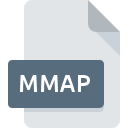
Bestandsextensie MMAP
MindManager Map Format
-
DeveloperMindjet
-
Category
-
Populariteit3.6 (12 votes)
Wat is MMAP bestand?
MMAP-bestandsindeling wordt gebruikt door MindManager-software, een hulpmiddel voor 'brainstorming' en planning van bedrijfsstrategieën. MMAP-bestanden bevatten " mindmaps " , die elementen bevatten zoals afbeeldingen, pictogrammen, vergelijkingen, lijnen, objecten, tekst enz. Die een diagram vormen.
Gebruik van MMAP-bestanden
Mindmappen die zijn opgeslagen in MMAP-bestanden kunnen worden gebruikt voor het presenteren van verschillende ideeën en concepten. Dergelijke kaarten worden vaak gebruikt in bedrijfsplannings- en strategieformuleringsprocessen, projectbeheer, het opstellen van doelen, het opnemen van notities van vergaderingen en andere zakelijke workflowprocessen. MMAP-formaat biedt de mogelijkheid om de inhoud ervan af te drukken.
MMAP-bestandsstructuur
MMAP is een documentbestand dat is opgeslagen in binaire indeling en is gecomprimeerd met behulp van het ZIP-algoritme om de bestandsgrootte te verkleinen. MMAP-bestanden hebben een gedefinieerde mappenstructuur met de volgende elementen:
- document.xml - hoofdbestand,
- Preview.png - voorbeeldafbeelding,
- XML-bestanden in xsd- catalogus,
- bin- map - extra afbeeldingen en andere objecten.
Programma's die MMAP bestandsextensie ondersteunen
De volgende lijst somt programma's op die compatibel zijn met MMAP-bestanden, onderverdeeld in 4 -categorieën op basis van het besturingssysteem waarop ze beschikbaar zijn. Bestanden met de extensie MMAP zijn, net als andere bestandsindelingen, te vinden op elk besturingssysteem. De bestanden in kwestie kunnen worden overgedragen naar andere apparaten, mobiel of stationair, maar mogelijk zijn niet alle systemen in staat om dergelijke bestanden correct te verwerken.
Programma’s die een MMAP-bestand ondersteunen
Updated: 11/27/2021
Hoe open je een MMAP-bestand?
Problemen met de toegang tot MMAP kunnen verschillende oorzaken hebben. Wat belangrijk is, kunnen alle veelvoorkomende problemen met betrekking tot bestanden met de extensie MMAP door de gebruikers zelf worden opgelost. Het proces is snel en er is geen IT-expert bij betrokken. We hebben een lijst opgesteld waarmee u uw problemen met MMAP-bestanden kunt oplossen.
Stap 1. Download en installeer Mindjet
 Problemen met het openen en werken met MMAP-bestanden hebben hoogstwaarschijnlijk te maken met het feit dat er geen goede software compatibel is met MMAP-bestanden op uw machine. Dit probleem kan worden verholpen door Mindjet of een ander compatibel programma, zoals DropMind, MindJet Action, MindManager, te downloaden en te installeren. Bovenaan de pagina vindt u een lijst met alle programma's die zijn gegroepeerd op basis van ondersteunde besturingssystemen. De veiligste methode om Mindjet geïnstalleerd te downloaden is door naar de website van de ontwikkelaar () te gaan en de software te downloaden met behulp van de aangeboden links.
Problemen met het openen en werken met MMAP-bestanden hebben hoogstwaarschijnlijk te maken met het feit dat er geen goede software compatibel is met MMAP-bestanden op uw machine. Dit probleem kan worden verholpen door Mindjet of een ander compatibel programma, zoals DropMind, MindJet Action, MindManager, te downloaden en te installeren. Bovenaan de pagina vindt u een lijst met alle programma's die zijn gegroepeerd op basis van ondersteunde besturingssystemen. De veiligste methode om Mindjet geïnstalleerd te downloaden is door naar de website van de ontwikkelaar () te gaan en de software te downloaden met behulp van de aangeboden links.
Stap 2. Controleer of u de nieuwste versie van Mindjet hebt
 Als de problemen met het openen van MMAP-bestanden nog steeds optreden, zelfs na het installeren van Mindjet, is het mogelijk dat u een verouderde versie van de software hebt. Controleer op de website van de ontwikkelaar of een nieuwere versie van Mindjet beschikbaar is. Softwareontwikkelaars implementeren mogelijk ondersteuning voor modernere bestandsindelingen in bijgewerkte versies van hun producten. Als u een oudere versie van Mindjet hebt geïnstalleerd, ondersteunt deze mogelijk de MMAP-indeling niet. Alle bestandsformaten die prima werden afgehandeld door de vorige versies van een bepaald programma zouden ook moeten kunnen worden geopend met Mindjet.
Als de problemen met het openen van MMAP-bestanden nog steeds optreden, zelfs na het installeren van Mindjet, is het mogelijk dat u een verouderde versie van de software hebt. Controleer op de website van de ontwikkelaar of een nieuwere versie van Mindjet beschikbaar is. Softwareontwikkelaars implementeren mogelijk ondersteuning voor modernere bestandsindelingen in bijgewerkte versies van hun producten. Als u een oudere versie van Mindjet hebt geïnstalleerd, ondersteunt deze mogelijk de MMAP-indeling niet. Alle bestandsformaten die prima werden afgehandeld door de vorige versies van een bepaald programma zouden ook moeten kunnen worden geopend met Mindjet.
Stap 3. Stel de standaardapplicatie in om MMAP-bestanden te openen naar Mindjet
Controleer na het installeren van Mindjet (de meest recente versie) of dit is ingesteld als de standaardtoepassing om MMAP-bestanden te openen. De volgende stap zou geen problemen moeten opleveren. De procedure is eenvoudig en grotendeels systeemonafhankelijk

De procedure om het standaardprogramma te wijzigen in Windows
- Kies het item in het bestandsmenu dat toegankelijk is door met de rechtermuisknop op het MMAP-bestand te klikken
- Selecteer vervolgens de optie en open vervolgens met de lijst met beschikbare applicaties
- Als u het proces wilt voltooien, selecteert item en selecteert u met de bestandsverkenner de Mindjet installatiemap. Bevestig door aan te Altijd deze app gebruiken voor het openen van MMAP-bestanden openen en op klikken.

De procedure om het standaardprogramma te wijzigen in Mac OS
- Door met de rechtermuisknop op het geselecteerde MMAP-bestand te klikken, opent u het bestandsmenu en kiest u
- Zoek de optie - klik op de titel als deze verborgen is
- Kies het juiste programma uit de lijst en bevestig door te klikken op
- Ten slotte zal een Deze wijziging worden toegepast op alle bestanden met MMAP extensie bericht zou moeten verschijnen. Klik op de knop om uw keuze te bevestigen.
Stap 4. Controleer of MMAP niet defect is
Als u de instructies uit de vorige stappen hebt gevolgd, maar het probleem is nog steeds niet opgelost, moet u het betreffende MMAP-bestand verifiëren. Problemen met het openen van het bestand kunnen verschillende oorzaken hebben.

1. De MMAP is mogelijk geïnfecteerd met malware - zorg ervoor dat u deze scant met een antivirusprogramma.
Als MMAP inderdaad is geïnfecteerd, is het mogelijk dat de malware het openen blokkeert. Scan het MMAP-bestand en uw computer op malware of virussen. MMAP-bestand is besmet met malware? Volg de stappen die worden voorgesteld door uw antivirussoftware.
2. Controleer of de structuur van het MMAP-bestand intact is
Als het MMAP-bestand door iemand anders naar u is verzonden, vraagt u deze persoon het bestand opnieuw naar u te verzenden. Het is mogelijk dat het bestand niet correct is gekopieerd naar een gegevensopslag en onvolledig is en daarom niet kan worden geopend. Bij het downloaden van het bestand met de extensie MMAP van internet kan er een fout optreden met als gevolg een onvolledig bestand. Probeer het bestand opnieuw te downloaden.
3. Controleer of de gebruiker waarmee u bent aangemeld beheerdersrechten heeft.
Soms moeten gebruikers beheerdersrechten hebben om toegang te krijgen tot bestanden. Meld u af bij uw huidige account en meld u aan bij een account met voldoende toegangsrechten. Open vervolgens het bestand MindManager Map Format.
4. Controleer of uw apparaat voldoet aan de vereisten om Mindjet te kunnen openen
Als het systeem onvoldoende bronnen heeft om MMAP-bestanden te openen, probeer dan alle actieve applicaties te sluiten en probeer het opnieuw.
5. Controleer of u de nieuwste updates voor het besturingssysteem en stuurprogramma's hebt
Regelmatig bijgewerkte systeem, stuurprogramma's en programma's houden uw computer veilig. Dit kan ook problemen met MindManager Map Format -bestanden voorkomen. Het is mogelijk dat een van de beschikbare systeem- of stuurprogramma-updates de problemen met MMAP-bestanden met betrekking tot oudere versies van bepaalde software oplost.
Wilt u helpen?
Als je nog meer informatie over de bestandsextensie MMAP hebt, zullen we je dankbaar zijn als je die wilt delen met de gebruikers van onze site. Gebruik het formulier hier en stuur ons je informatie over het MMAP-bestand.

 Windows
Windows 

 MAC OS
MAC OS  Linux
Linux 
 iOS
iOS 
